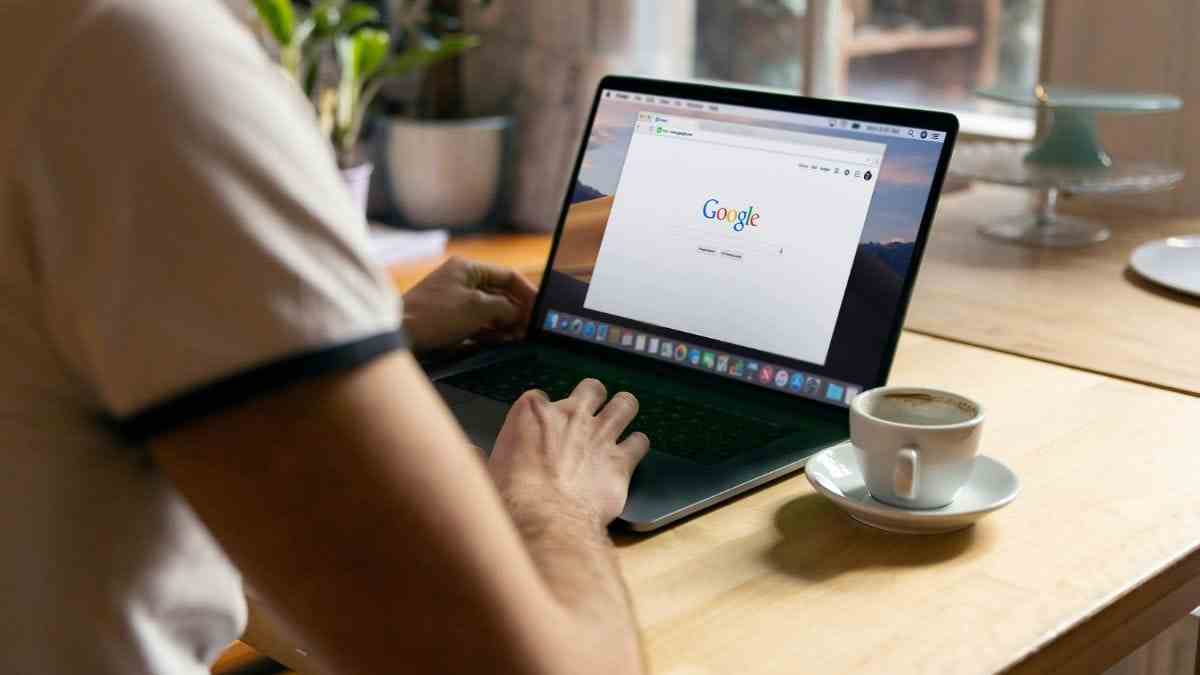
Google her şeyi biliyor! İster en sevdiğiniz yer, ister en sevdiğiniz müzik veya başka bir şey olsun, Google, platformunda her arama yaptığınızda size doğru sonuçlar verir. Bunun temel nedeni Google’ın tüm bu etkinlikleri Google hesabınıza kaydetmesidir. Şirket bu verileri, arama geçmişinize dayalı olarak kişiselleştirilmiş bir deneyim sağlamak için kullanır. Ancak Google’ın arama geçmişinizi izlemesini istemiyorsanız geçmişi silmeniz daha iyi olur.
Üstelik takibi de kapatabilirsiniz. Peki bunu nasıl yapıyorsunuz? Bu kılavuzda, Google aramadaki etkinliğinizi silme konusunda size adım adım bir kılavuz vereceğiz.
PC’nizde veya Mac’inizde Google arama geçmişinizi silin
Dizüstü veya PC’nizdeki Google arama geçmişini ve diğer etkinlikleri hızlı bir şekilde silebilirsiniz. Bilmeniz gereken her şey burada.
Chrome’da Arama Geçmişini Sil
PC veya Mac sisteminizde yüklü olan Google Chrome’daki arama geçmişini silmek için bu adımları izleyin.
- Açık Google Chrome Dizüstü bilgisayarınızda veya PC’nizde, ardından üç dikey nokta sağ üst köşede.
- Şuraya git: Geçmiş seçeneği ve menüden Geçmiş’i tıklayın. Alternatif olarak tuşuna da basabilirsiniz. Windows’ta Cltr + H veya Mac’te Cmd + Y.
- Şimdi tıklayın Tarama verilerini temizleMenünün sol tarafında görünecektir.
- Üzerindeki işareti işaretleyin Geçmiş kutusuna göz atılıyor ve ardından tıklayın Net veriler.
Bununla Google arama geçmişinizi Chrome tarayıcınızdan silebilirsiniz. Ancak yukarıda belirtilen yöntemin Google arama geçmişinizi yalnızca Chrome tarayıcısından sileceğini unutmamak önemlidir.
Arama Geçmişini Google Hesabınızdan silin
Etkinlik geçmişimi silmek istiyorsanız onu Google hesabınızdan silmeniz gerekir. Hesabınızdaki tüm geçmişi temizlediğinizde, oturum açtığınız tüm cihazlardan, ziyaret ettiğiniz web sitelerinden ve hatta izlediğiniz videolardan arama geçmişi de silinir. İşte bunu nasıl yapabileceğiniz.
- Açık Google Chrome ve ara Google’ın Etkinliğim sayfası.
- Giriş yapın veya arama geçmişini silmek istediğiniz hesabı seçin.
- Sadece Barama çubuğunun altındabulacaksın Sil seçeneğini seçin.
- Aralığı seçin neredensin arama geçmişini silmek istiyorum. Ayrıca seçebilirsiniz Tüm Zamanlar, tüm Google arama geçmişini silmek için kullanılır.
- Dosyanızı silmek isteyip istemediğinizi onaylamak için bir açılır mesaj göreceksiniz. Arama geçmişi. Sil’e tıklayın.
Bununla Google, Google hesabınızdaki tüm tarama geçmişini temizleyecektir.
Android’de Google Arama Geçmişinizi silin
Ayrıca Android akıllı telefonunuzdaki arama geçmişini zahmetsizce silebilirsiniz. Google arama geçmişini Android telefonunuzdan silmenin Google Arama ve Google Chrome dahil iki yolu vardır. Bunu nasıl yapabileceğiniz aşağıda açıklanmıştır:
Google Arama Uygulaması aracılığıyla
Google Arama uygulamasını kullanarak geçmişinizi silmek için şu adımları izleyin:
- Aç Android’inizde Google uygulaması akıllı telefonunuza tıklayın ve ardından profil resmi.
- Git Arama geçmişi menüden.
- Şunu seçin: Seçeneği sil Ve tarih aralığını seçin ihtiyacınıza göre. Bugün, özel bir aralık, Tüm Zamanları Sil ve daha fazlası arasından seçim yapabilirsiniz.
- Bir kez bittiğinde, Sil seçeneğini seçin ve arama geçmişiniz otomatik olarak silinecektir.
Google Chrome aracılığıyla
Bu bölümde, Android akıllı telefonunuzdaki Chrome tarayıcısından Google arama geçmişinin nasıl silineceğini tartışacağız.
- Aç Google Chrome Android cihazınızda uygulamayı açın ve sağ üst köşedeki üç noktaya dokunun.
- Seçme Menüden geçmiş ve ardından üzerine dokunun Tarama verilerini temizleyin.
- üzerine dokunun Arama geçmişi listeden seçeneğini seçin ve zaman aralığını seçin.
- Bittiğinde, üzerine dokunun Net veriler.
İOS’ta Google Arama Geçmişinizi silin
Google arama geçmişinizi iOS’ta silmek Android’den biraz farklıdır. Bunu nasıl yapabileceğiniz aşağıda açıklanmıştır:
- Aç Google Chrome uygulaması senin üzerinde iOS cihaz.
- üzerine dokunun üç yatay nokta Uygulamanın sağ alt köşesinde.
- üzerine dokunun Geçmiş seçeneği menüden.
- Şimdi, üzerine dokunun Tarama Verilerini Temizle uygulamanın alt kısmında.
- Menüden şunu seçin: Arama geçmişi seçeneklerden. Ayrıca silmek istediğiniz tarama geçmişi için zaman aralığını da seçin.
- üzerine dokunun Taramayı Temizle düğmesi ve sonra onaylamak için tekrar aynısını yapın.
Bununla iOS cihazınızdaki tarama geçmişinizi kolayca silebilirsiniz.
Google Etkinlik Geçmişim için Otomatik Silme nasıl ayarlanır?
Google ayrıca arama geçmişinizi otomatik olarak silmenize de olanak tanır. Google Etkinliğim sayfası, arama, web ve etkinlik geçmişinizi her üç, 18 veya 36 ayda bir silmenize olanak tanır. Bu özelliği nasıl etkinleştireceğiniz aşağıda açıklanmıştır.
- Aç Google Etkinliğim Chrome’unuzdaki veya başka bir tarayıcıdaki sayfa.
- Şuraya git: Web ve Uygulama Etkinliği bölümüne gidin ve aşağı kaydırın Otomatik sil seçenek.
- Otomatik silme seçeneği seç’e tıklayın ve süreyi seçin otomatik silme etkinliği. Üç, 18 veya 36 ay arasından seçim yapılabilir.
- İleri’ye tıklayın, ve o görev süresine ait arama geçmişlerinin bir listesini göreceksiniz. Onayla’ya tıklayın.
Bu, sabit bir kullanım süresi boyunca Google hesabınızdaki tüm arama etkinliklerini otomatik olarak silmenize olanak tanır.
Google Etkinliğimde İzleme Nasıl Durdurulur?
Birçok kullanıcı Google’ın tarama geçmişlerini izlemesini istemiyor. Ancak şirket size Etkinliğim sayfasında takibini sınırlama seçeneği sunuyor. Arama geçmişinizi izlemeyi şu şekilde durdurabilirsiniz:
- Masaüstünüzde veya mobil cihazınızda Etkinliğim sayfasını açın.
- Web ve Uygulama Etkinliği bölümüne tıklayın ve sonraki sayfada Kapat’ı seçin.
Bu, gelecekte izlemeyi durdurmanıza olanak tanır. Ancak izlemeyi kapatmanın, Google’ın arama geçmişinize dayalı olarak sağladığı kişiselleştirilmiş deneyimi etkileyebileceğini lütfen unutmayın. Ayrıca Etkinliğim sayfasında Konum Geçmişi ve YouTube geçmişini kapatmak için aynı adımları kullanabilirsiniz.
